|
On commence

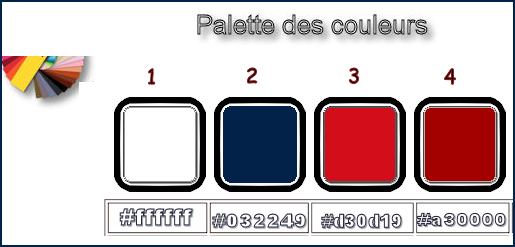
1. Ouvrir votre tube ‘’Bonne_annee_2018_Fond ’’-
Transformer en calque Raster 1
2. Effets – Unlimited 2.0 - Filter Factory Gallery B -
Button Deluxe... par defaut
3. Effets – Unlimited 2.0 - Filter Factory Gallery G -
Noise Emboss à 35/14/41
4. Calques – Ajouter un nouveau calque
5. Sélection –charger- enregistrer une sélection à
partir du disque / Charger la sélection ‘’
Bonne_annee_2019’’
6. Pot de couleur remplir de la couleur No 3 ( 2 clics)
DESELECTIONNER
7. Activer le tube ‘’Bonne_annee_2019_image 1’’
- Editer copier – Editer coller comme nouveau calque
8. Effets – Effets d’image – Décalage H = -200 et V = -
49
9. Activer le tube ‘’ Bonne_annee_2019_image 2’’
- Editer copier – Editer coller comme nouveau calque
- Il est bien placé – Mettre en Mode Multiplier
10. Calque – Dupliquer
11. Effets – Effets d’image – Mosaïques sans jointures
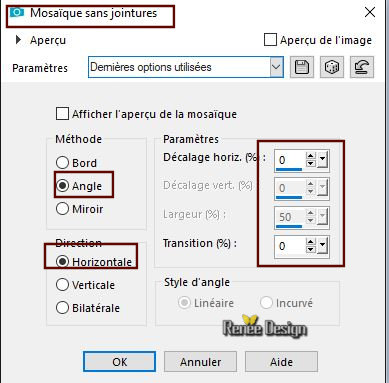
12. Activer le tube ‘’ Bonne_annee_2019_image 3’’
- Editer copier – Editer coller comme nouveau calque
13. Effets – Effets d’image – Décalage H = 186 et V =
-96
14. Calques – Ajouter un nouveau calque
15. Sélection –charger- enregistrer une sélection à
partir du disque / Charger la sélection ‘’
Bonne_annee_2019’_1’’
16. Pot de couleur –Remplir couleur No 4
DESELECTIONNER
17. Calques Dupliquer
18. Image redimensionner a 68 % tous calques décochés
19. Effets – Effets 3 D – ombre portée 1/1/10/1 Noir
Placer comme ceci
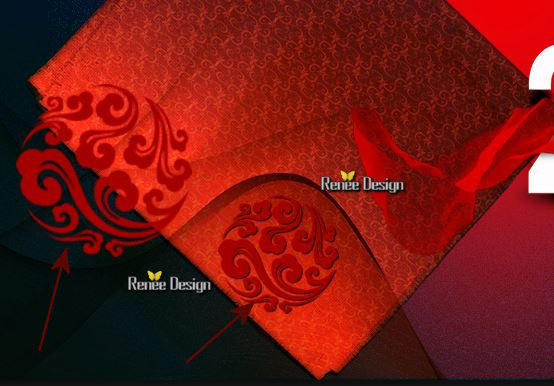
- Revenir sur le calque du dessous
20. Effets – Modules externes – Eyecandy 5 Impact –
Extrude
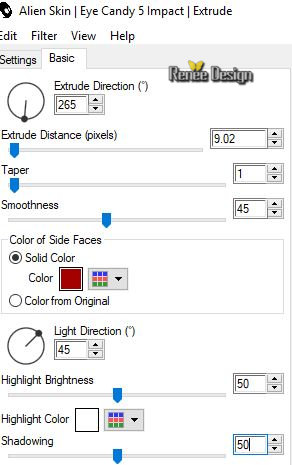
21. Activer le tube ‘’
Bonne_annee_2019_image 4.png’’
- Editer copier – Editer coller comme nouveau calque
- Placer en haut a droite
22. Calque – Ajouter un nouveau calque
23. Sélection –charger- enregistrer une sélection à
partir du disque / Charger la sélection ‘’
Bonne_annee_2019’_2’’
24. Pot de couleur – Remplir de blanc
DESELECTIONNER
25. Calque – Ajouter un nouveau calque
26. Sélection –charger- enregistrer une sélection à
partir du disque / Charger la sélection ‘’
Bonne_annee_2019’_3’’
27. Pot de couleur – Remplir de blanc
28. Effets- Modules externes – Eyecandy 5 Impact – Glass
– Preset ‘’BA_2019_Renee’’
(
selon votre écriture modifier les paramètres de cet
effet pour avoir un bon résultat)
DESELECTIONNER
29. Coller en place les tubes ‘’ Bonne_annee_2019_image
5 / 6 / 7 / 8 ( ou image 33 au choix).png
Placer a votre goût
30. Image ajouter des bordures de 2 Pixels couleur No 2
31. Image ajouter des bordures de 20 Pixels couleur No 1
32. Image ajouter des bordures de 1 Pixels couleur No 4
33. Image ajouter des bordures de 50 Pixels couleur No 1
34. Coller en place le tube ‘’Bonne_annee_2019_image 9’’
Fusionner tout
- Écrivez un petit texte si vous le désirez


C'est terminé- Merci
Renée
Ecrite le 28/10/ 2018
et
mis en place
le 2018
*
Toute ressemblance avec une leçon existante est une pure
coïncidence
*
N'oubliez pas de remercier les gens qui travaillent avec
nous et pour nous j'ai nommé les tubeurs et
les traductrices Merci |